Un menu contextuel s'affiche lorsque vous cliquez avec le bouton droit de la souris sur le champ échantillon actif. Si le champ échantillon n’est pas actif, cliquez dessus avec le bouton gauche ou droit de la souris pour le sélectionner, puis cliquez avec le bouton droit pour afficher le menu contextuel.
Ce menu contextuel est disponible dans les fenêtres des champs échantillons agrandis. Voir l'option " Grossir " ci-dessous.
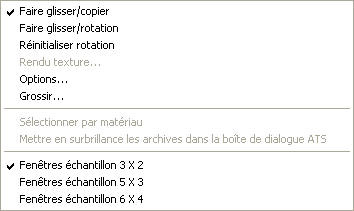
Le menu contextuel contient les options suivantes :
- Faire Glisser/Copier
- Cette option a pour effet d'activer le mode copie lorsqu'un champ échantillon est déplacé. Si vous faites glisser un champ échantillon alors que cette option est activée, le matériau est copié d'un champ échantillon à un autre ou sur un objet de la scène ou sur bouton de matériau.
- Faire Glisser/Rotation
- Cette option a pour effet d'activer le mode rotation lorsqu'un champ échantillon est déplacé. Si vous faites glisser un champ échantillon alors que cette option est activée, l'objet échantillon pivote, ce qui vous permet de mieux visualiser le matériau. Faites glisser le curseur sur l'objet pour le faire pivoter autour de son axe X ou Y, ou faites-le glisser dans les angles du champ échantillon pour faire pivoter l'objet autour de son axe Z. Par ailleurs, si vous appuyez sur la touche Maj avant de faire pivoter l'objet au centre, la rotation est limitée à l'axe vertical ou horizontal, selon la direction du mouvement initial.
Si vous disposez d'une souris à trois boutons vous pouvez appuyer sur le bouton central pour faire pivoter l'objet échantillon lorsque le mode Faire glisser/copier est activé.
- Réinitialiser rotation
- Restaure l'orientation par défaut de l'objet échantillon.
- Rendu map
- Génère le rendu de la map actuellement sélectionnée et crée un fichier bitmap ou AVI (si la map est animée). Seul le niveau de map courant est restitué. En d'autres termes, le rendu montre l'image qui est affichée lorsque l'option Afficher résultat final est désactivée.
Lorsqu'un niveau de matériau est actif plutôt qu'un niveau de map, cette option n’est pas disponible.
- Options
- Affiche la boîte de dialogue Options de l'éditeur de matériaux. Cette option remplit la même fonction que le bouton Options.
- Grossir
- Génère une vue agrandie du champ échantillon courant. Le champ échantillon ainsi agrandi s'affiche dans sa propre fenêtre flottante (non modale). Vous pouvez afficher jusqu'à 24 fenêtres agrandies, mais il est impossible d'afficher un même champ échantillon dans plusieurs fenêtres agrandies à la fois. Vous pouvez redimensionner les fenêtres agrandies. Cliquer sur une fenêtre agrandie active le champ échantillon, et inversement.
Raccourci : cliquez deux fois sur un champ échantillon pour afficher la fenêtre agrandie.
La barre de titre de la fenêtre agrandie affiche le contenu du champ du nom du matériau modifiable. Son contenu varie selon le niveau de matériau actif.
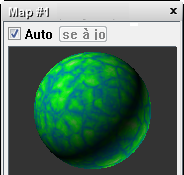
- Auto Désactivez cette option pour empêcher que la fenêtre agrandie soit mise à jour automatiquement. Cela vous permet de gagner du temps lors d'un rendu, surtout si vous avez agrandi encore davantage la fenêtre. Valeur par défaut : activé.
- Mettre à jour Activez cette option pour mettre à jour la fenêtre agrandie. Ce bouton est disponible uniquement si le bouton Auto est désactivé.
Si vous faites glisser un autre champ échantillon dans la fenêtre agrandie, vous modifiez le contenu de cette dernière.
_____
- Sélectionner par matériau
- Sélectionne des objets selon le matériau du champ échantillon.
Cette option est disponible uniquement lorsque le champ échantillon actif contient un matériau qui est utilisé dans la scène.
- Mettre en surbrillance les archives dans la boîte de dialogue ATS
- Si le matériau actif utilise des maps qui sont des archives pistées (généralement, des textures bitmap), cela affiche la boîte de dialogue Suivi d'archivage avec les archives mises en surbrillance.
Cette option n'est pas disponible si le matériau n'a aucune map ou si aucun suivi n'est effectué sur les maps utilisées.
Options de fenêtres échantillons
L’éditeur de matériaux comporte 24 champs échantillons. Il est possible d'afficher des champs échantillons de plus grande taille, mais un nombre moins élevé de champs pourra alors être affiché. Dans ce cas, des barres de défilement vous permettent de vous déplacer d'un champ à l'autre.
- Fenêtres échantillon 3 X 2
- Affiche un tableau 3 x 2 de champs échantillons (Valeur par défaut : 6 fenêtres.)
- Fenêtres échantillon 5 X 3
- Affiche un tableau 5 x 3 de champs échantillons. (Valeur par défaut = 15 fenêtres.)
- Fenêtres échantillon 6 X 4
- Affiche un tableau 6 x 4 de champs échantillons. (Valeur par défaut = 24 fenêtres.)